WhatsApp Business detaljert forklaring
WhatsApp Business Tips
- WhatsApp Business introduserer
- Hva er WhatsApp Business
- Hva er WhatsApp Business-konto
- Hva er WhatsApp Business API
- Hva er WhatsApp Business-funksjoner
- Hva er fordelene med WhatsApp Business
- Hva er WhatsApp Business Message
- WhatsApp Business-priser
- WhatsApp Business Forberedelse
- Opprett en WhatsApp Business-konto
- Bekreft WhatsApp Business Number
- Bekreft WhatsApp Business-kontoen
- WhatsApp Business Transfer
- Konverter WhatsApp-konto til bedriftskonto
- Endre WhatsApp Business-konto til WhatsApp
- Sikkerhetskopier og gjenopprett WhatsApp Business
- WhatsApp Business bruker tips
- Bruk WhatsApp Business Tips
- Bruk WhatsApp Business for PC
- Bruk WhatsApp Business på nettet
- WhatsApp Business for flere brukere
- WhatsApp Business med nummer
- WhatsApp Business iOS-bruker
- Legg til WhatsApp Business Contacts
- Koble sammen WhatsApp Business og Facebook-side
- WhatsApp Business Online-statuer
- WhatsApp Business Chatbot
- Fiks WhatsApp Business Notification
- WhatsApp Business Link-funksjon
26. mars 2022 • Arkivert til: Administrer sosiale apper • Utprøvde løsninger
WhatsApp Business er en gratis chat messenger som gir merkevarer og små bedrifter mulighet til å ha interaktivt engasjement med kundene sine med mål om ikke bare å øke salget, men også bygge et skarpt markedsbilde.
Denne appen er nå tilgjengelig gratis på Google og Apple Play Store. Denne programvaren tar B2B- og B2C-interaksjoner til et helt nytt nivå, takket være de unike funksjonene som umiddelbare automatiske svar og forretningsprofiler.
Du kan gjøre alt med WhatsApp Business App, rett fra å sende brosjyrer til produktvideoer. I denne artikkelen skal vi snakke i detalj om WhatsApp Business-kontoen, grunner til at bedrifter over hele verden elsker den, og forskjeller med hensyn til den konvensjonelle WhatsApp.

Hva er en WhatsApp Business-konto?
Sent i 2017 hadde WhatsApp gjort planene offisielle for å bygge en dedikert forretningschat messenger-app, og innen januar 2018 er WhatsApp Business tilgjengelig for nedlasting på iPhones og Android-enheter.
I dag har millioner av selskaper over hele verden WhatsApp-bedriftskontoen for å gi et snev av profesjonalitet til hvordan de samhandler med kundene sine. Mer offisiell forklaring om WhatsApp Business, kan du her: https://www.whatsapp.com/business
Slik fungerer WhatsApp Business?
La oss laste ned og installere for å praktisk talt vite hvordan denne chat messenger-appen fungerer, her er en rask guide:
For Android-brukere: Google Play https://play.google.com/store/apps/details?id=com.whatsapp.w4b
For iOS-brukere: Apple Store https://apps.apple.com/app/whatsapp-business/id1386412985
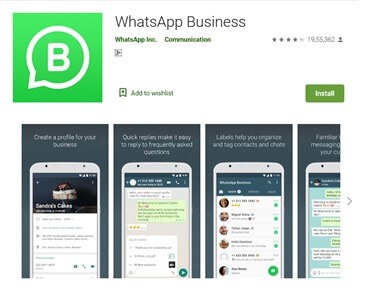
Trinn 1: Søk i WhatsApp Business-appen på Google eller Apple Play Store, last ned og installer appen.

Trinn 2: Godta alle vilkårene og betingelsene uten å lese, som vi gjør for så mange andre apper
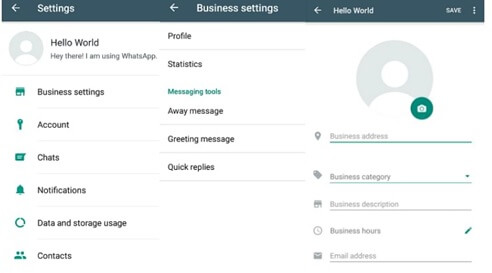
Trinn 3: Få bedriften din registrert på WhatsApp Business ved å bruke selskapets offisielle nummer. Pass på at du bruker et nummer som ikke har en WhatsApp-konto.
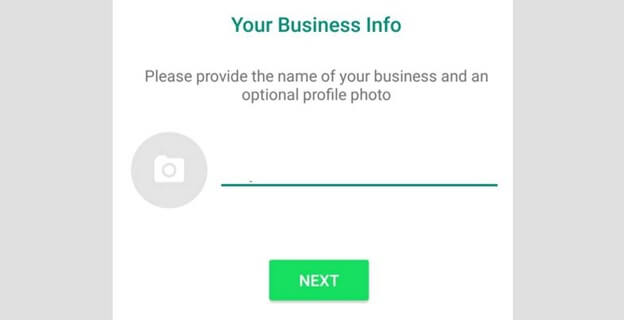
Trinn 4: Neste er å skrive inn bedriftsdetaljene dine, dette inkluderer kontaktnummer, navn, adresse, e-post og annen viktig informasjon om selskapet.
Trinn 5: Begynn å samhandle med kundene dine og overvåk meldingsstatistikken.
WhatsApp Business vs WhatsApp
De samme funksjonene
Det er gratis
Faktisk, akkurat som WhatsApp, tillater denne dedikerte forretningsappen deg å ha bedriftens tilstedeværelse og holde kontakten med potensielle kunder uten å bruke en krone. Du kan bruke denne applikasjonen til å sende et ubegrenset antall meldinger, sammen med media.
Du kan laste ned denne forretningschat-meldingen på din Android-enhet og iPhone fra deres respektive lekebutikk.
WhatsApp Web
En viktig lignende funksjon som du får med WhatsApp og forretningsversjonen av WhatsApp er muligheten til å sende og motta fra datamaskinen din, ikke smarttelefonen. Dette er ett element i WhatsApp chat messenger som bedrifter elsker på grunn av bekvemmeligheten av å administrere chatter med kundene sine.
Ulike funksjoner
Her er hovedforskjellen mellom WhatsApp og WhatsApp-virksomhet:
Bedriftsprofiler
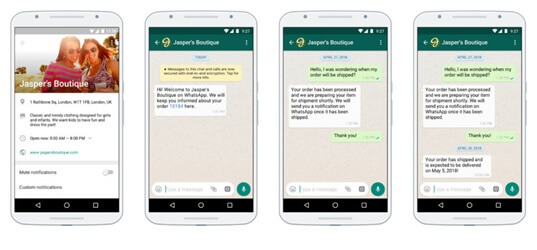
Når det gjelder standardhøydepunktene, er det "Bedriftsprofiler" som vil gi kundene dine ytterligere detaljer om selskapet, for eksempel e-posten eller butikkadressen, nettstedet eller ytterligere skildring av virksomheten.
Disse er veldig detaljerte og hjelper deg med å sette opp ideen til virksomheten din på WhatsApp. En verifisert virksomhet øker i hovedsak troverdigheten og lar WhatsApp-brukere innse at du ikke er et falskt selskap som håper å svindle kunder over Internett. WhatsApp legger stor vekt på å sjekke.
Meldingsverktøy
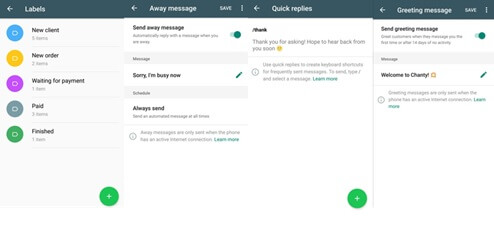
Når det gjelder WhatsApp-bedrift vs personlig WhatsApp, er dette en funksjon som ikke kan underbygges.
Meldingsverktøy som Away Message, Quick Replies og Greeting Messages er der på WhatsApp Business.
Det er en myriade av dynamiske verktøy som kan brukes for å sette opp raske svar for å sikre at alle spørsmål fra den potensielle kunden din blir besvart med en gang. Dermed hjelper bedriften din videre å ha en virtuell skranke for virksomheten din, og med velkomstmeldinger kan du behandle kunden din hjertelig slik du gjør når de går inn i din fysiske butikk.
Det vil være tre valg, og avhengig av dine forutsetninger må du velge de tilgjengelige valgene, for eksempel "Bortemelding", "Hilsningsmelding" og "Hurtigsvar."
Bortemelding: Dette valget er nyttig når du ikke kan bruke WhatsApp Business-kontoen din. For å sette opp Bortemelding, trykk først på Send bortemelding-valget og for å gjøre det dynamisk. Fra det tidspunktet setter du en melding som du trenger at kundene skal se når du er borte. For øyeblikket kan du angi når du trenger å sende denne meldingen.
Du kan velge mellom Send alltid, Egendefinert tidsplan og Utenfor åpningstid. I den egendefinerte tidsplanen, hvis du ikke er tilgjengelig mellom tiden i løpet av dagene, kan du velge dette valget.
I det faktum at du generelt har angitt åpningstider, velg valget utenfor åpningstidene, og WhatsApp-bedriften vil reagere med den valgte meldingen utenfor åpningstidene dine. Du kan til og med velge mottakerne du vil sende bortemeldingen. Du kan velge mellom Alle, alle som ikke er i lokasjonsboken, alle unntatt og Send kun til.
Hilsen melding: Dette er kanskje det beste elementet i WhatsApp Business, siden du kan komponere en tilpasset melding som avsendere får når de sender meldinger til deg. Trykk på Send hilsenmelding og endre deretter meldingen du trenger at kundene dine skal ha. For øyeblikket kan du velge mottakerne for hilsenmeldingen.
Raske svar: Det er noen viktige data som hver nye klient søker etter når de sender meldinger til deg på WhatsApp Business. For eksempel, hvis du er en treningsorganisasjon, vil kanskje kundene dine ha klasseromsprogrammet, fjernundervisningskurs, coachingavgift, registreringslenker og så videre.
Statistikk
Dette er en game-changer i kampen om WhatsApp-virksomhet kontra vanlig WhatsApp. Meldinger i seg selv betyr mye informasjon, og du kan bruke den for lettere å engasjere kundene dine og etablere administrasjoner, og utvikle virksomheten din underveis.
For dette formål tilbyr WhatsApp Business å informere statistikk, et element som gir gründere nødvendig innsikt med hensyn til antall meldinger som formidles, leses og sendes, slik at de kan endre innholdet i raske svar for å få bedre kontakt med publikum.
Så vurder å sette opp din nye WhatsApp Business-konto? Men du har klientchatter som du vil overføre fra din personlige iPhone til Android-telefonen din, right? Ja, du kan gjøre det med Dr.Fone-verktøysettet, du kan overføre data fra én telefon til en annen. Her er din trinnvise veiledning, så uten å kaste bort, la oss komme videre:

Dr.Fone-WhatsApp-overføring
One Stop-løsning for å administrere og overføre for WhatsApp Business
- Sikkerhetskopier WhatsApp Business Chat-historien din med bare ett enkelt klikk.
- Du kan også overføre WhatsApp Business-chatter mellom Android- og iOS-enheter med stor letthet.
- Du gjenoppretter chatten til iOS/Android på Android, iPhone eller iPad i sanntid
- Eksporter alle WhatsApp Business-meldinger på datamaskinen din.
Trinn 1: Koble kilde- og destinasjonstelefonene til din personlige datamaskin

Når du har startet oppstarten av Dr.Fone-verktøysettet på din Windows-PC, se etter WhatsApp-funksjonen fra venstre kolonne, og klikk der på alternativet "Overfør WhatsApp-meldinger".
Trinn 2: Overføring av WhatsApp-meldinger begynner

I dette trinnet må du komme i gang med WhatsApp-overføringen av meldinger ved å trykke på "overføring". Du må bekrefte overføringen, selv når du blir bedt om at WhatsApp-dataene fra kildetelefonen vil bli slettet når den overføres til destinasjonstelefonen. Så bekreft "ja" og gå til neste trinn i overføringen av data.
Trinn 3: Vent til overføringen av meldinger ikke er fullført.
Når prosessen med overføring av meldinger pågår, kreves ingen handling fra din side. Sørg for at begge enhetene er riktig koblet til PC-en når overføringen er startet.
Når du ser meldingen nedenfor på skjermen, betyr det at overføringen av WhatsApp chat-historikk fra en telefon til en annen er fullført. Du kan nå koble fra begge enhetene.

Konklusjon
Etter å ha gått gjennom hele artikkelen, har du sannsynligvis fått en idé om hva en WhatsApp-bedriftskonto er, hvorfor den er så gunstig for bedriften, og hva er dens viktigste forskjeller og likheter med hensyn til den personlige WhatsApp-kontoen.
Hvis du bruker WhatsApp Business App for å gjennomføre profesjonelle chatter med kundene dine, vil vi gjerne høre fra dine erfaringer, del med oss i kommentarfeltet til dette blogginnlegget!






Alice MJ
stabsredaktør